| 如何启用动态显示切换 (DDS) | 您所在的位置:网站首页 › nvidia控制面板怎么打开华硕 › 如何启用动态显示切换 (DDS) |
如何启用动态显示切换 (DDS)
|
2023上市的ROG游戏本(除冰刃7双屏外),都支持NVIDIA Advanced Optimus 技术,无需重启即可切换显卡输出模式。 什么是NVIDIA Advanced Optimus NVIDIA Advanced Optimus是NVIDIA Optimus的进阶版。其导入了硬件组件的动态显示切换(DDS),允许独显直接控制显示器且不需要重启电脑。绕过集显后,不仅能够提高游戏性能、减少系统延迟,而且启用 G-SYNC 同步屏幕更新率显示还可避免画面出现撕裂,提升游戏体验。 如何启用动态显示切换 (DDS) 启用DDS前需先开启混合输出模式。 通过 [Win+S] 搜索打开预装软件 [Armoury Crate] 奥创智控中心,将 [GPU节能 - 显示模式] 切换成为 [混合输出]。 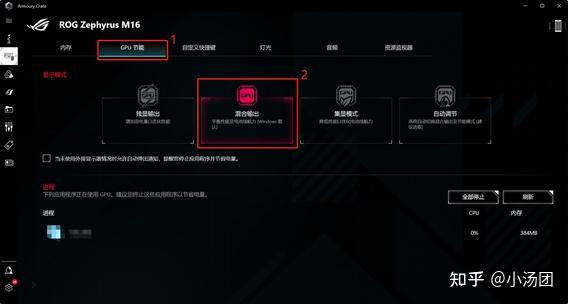 之后,进入NVIDIA 控制面板,点选左侧 [3D设置 - 管理显示模式],在 [显示模式] 中点选 [自动选择] 来启用动态显示切换 (DDS) 。  此时,系统会根据笔记本负载状况,自动选择使用集成显卡还是独立显卡来进行图像处理工作。 注意: 当 Armoury Crate 奥创智控中心 的 [GPU节能 - 显卡模式] 切换为其它模式时,将无法启用NVIDIA 控制面板和管理显示模式中的 [自动选择] 项目。 解除动态显示切换 (DDS) 在 NVIDIA 控制面板,点选左侧 [3D设置 - 管理显示模式],若选择 [Optimus] 或 [仅限 NVIDIA GPU] 并点击 [应用] 后,即可取消动态显示切换 (DDS)。 ●若选择 [Optimus],系统将采用传统的 Optimus 混合模式进行图像输出,独显和集显都将工作。 ●若选择 [仅限 NVIDIA GPU],系统会进入独显输出模式,只使用独立显卡进行计算和图像输出。 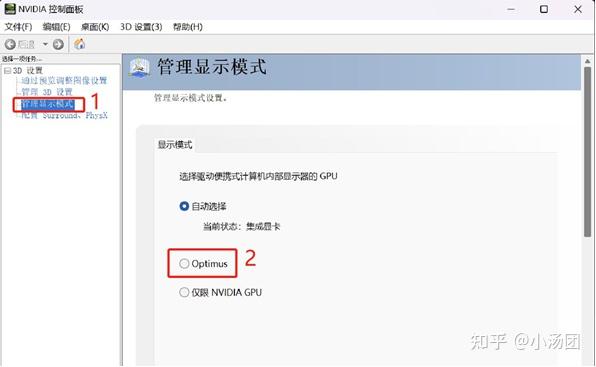 ▲ 注意:当动态显示切换 (DDS) 在集成显卡和独立显卡间自动切换时, 显示画面需要3~5秒缓冲时间,期间将出现短暂黑屏和屏幕闪烁,此为正常现象。 除此之外,支持DDS技术的笔记本也同样支持双显三模切换 2022/2023上市的华硕全系列游戏本 (ROG、天选、飞行堡垒),都支持双显三模切换 仍然是打开笔记本自带的[Armoury Crate] 奥创智控中心软件,在系统配置框即可看到 [MUX开关] 和 [集显模式] 。  MUX 开关有两种模式:[混合输出] 和 [独显输出]。 ● 默认为 [混合输出]:通过 CPU 接收来自 GPU 渲染的帧,然后再通过集成显卡发送到显示器。 ● 单击 MUX 开关可切换到 [独显输出] 模式:将为您提供更低的延迟和更佳的游戏性能,需要重新启动才能生效。 ▲ 注意:当 MUX 开关处于 [独显输出] 模式时,集显模式开关显示为灰色不可用,因为这2者是不能共存的。 |
【本文地址】